给自己一点时间接受自己,爱自己,趁着下午茶的时间来学习图老师推荐的Photoshop最简单的方法给美女美白,过去的都会过去,迎接崭新的开始,释放更美好的自己。
【 tulaoshi.com - PS 】
这篇PS照片美白教程介绍的重点是通过直方图来美白照片,磨皮方法没有介绍,磨皮教程大家可以在图老师找到很多这里就不废话了,这个教程介绍的美白方法确实很简单,推荐过来和菜鸟朋友共享,喜欢的朋友就给好评吧,同时记得交作业了!
原图

效果图:

具体的调色步骤如下:
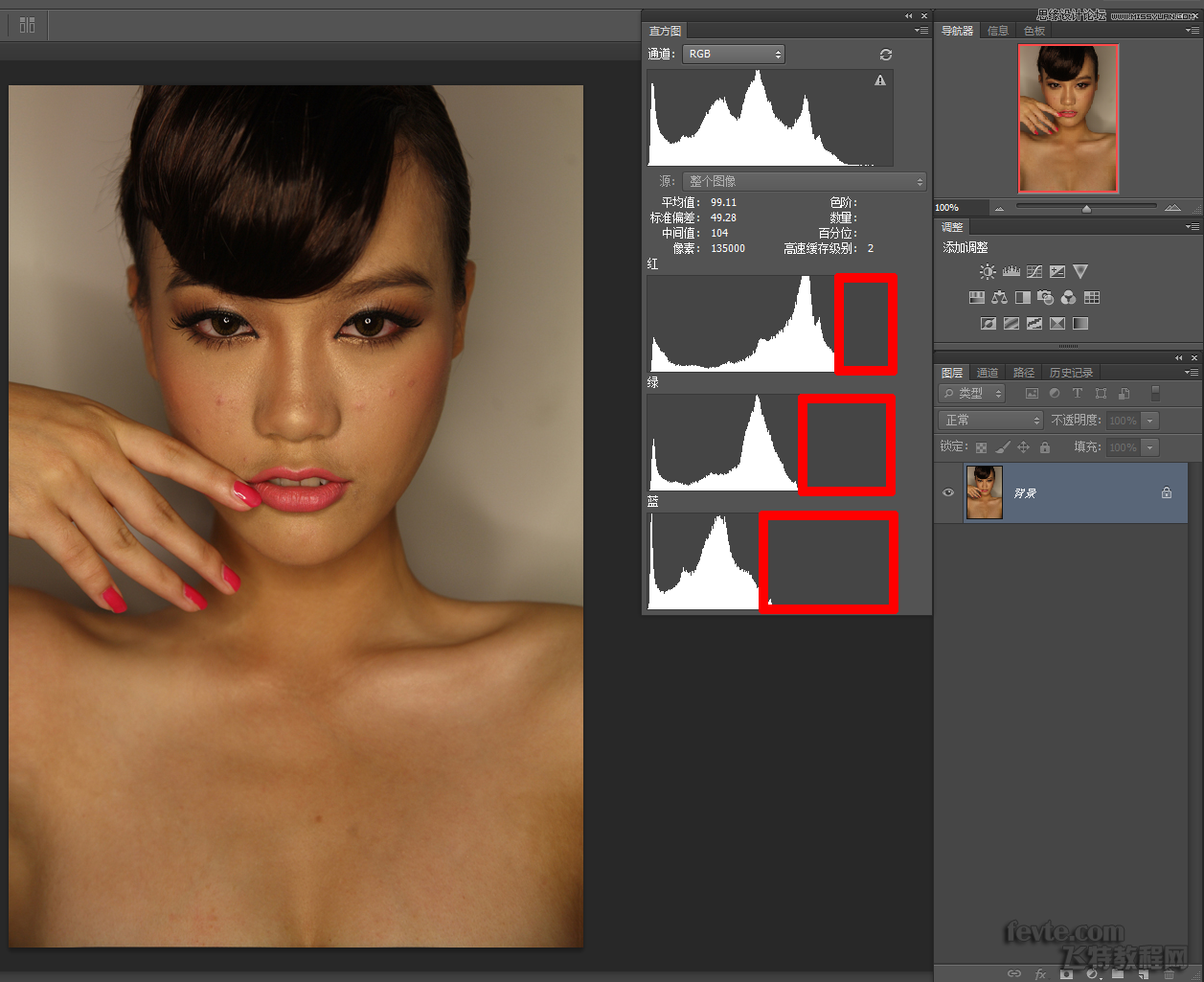
第一步:打开直方图。(为什么木偶多次强调最先要打开直方图?没有为什么,不开以后吃亏自己的事)
我们先观察整个图颜色出了问题,这个是我们初步得到的结论。然后再观察直方图,很容易看到红绿蓝的暗部没有颜色信息。
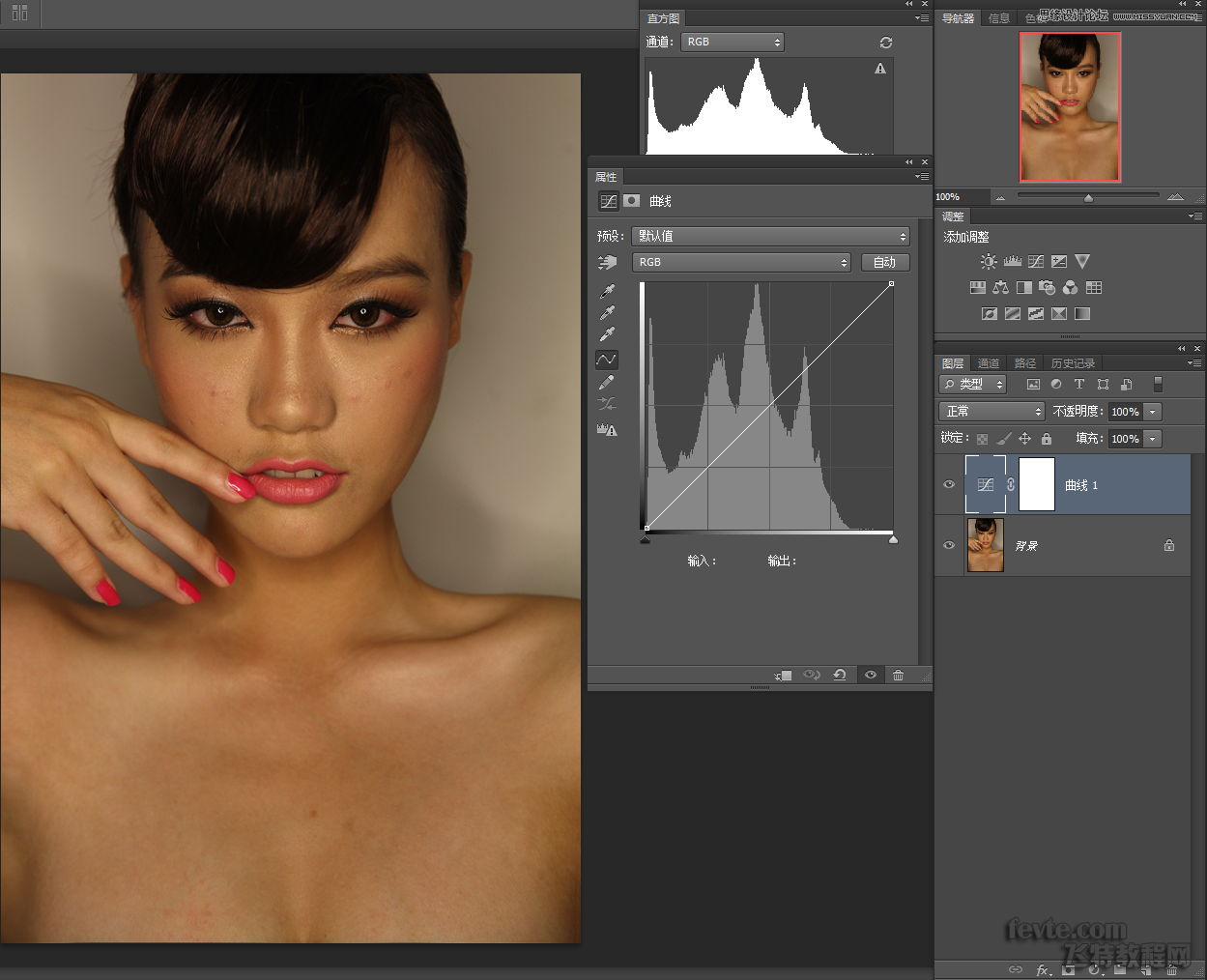
第二步:打开曲线工具。从第一步我们知道图片的颜色出了问题,所以我们就该想到用曲线来调色(曲线工具很简单都会用,能正确使用的不多)
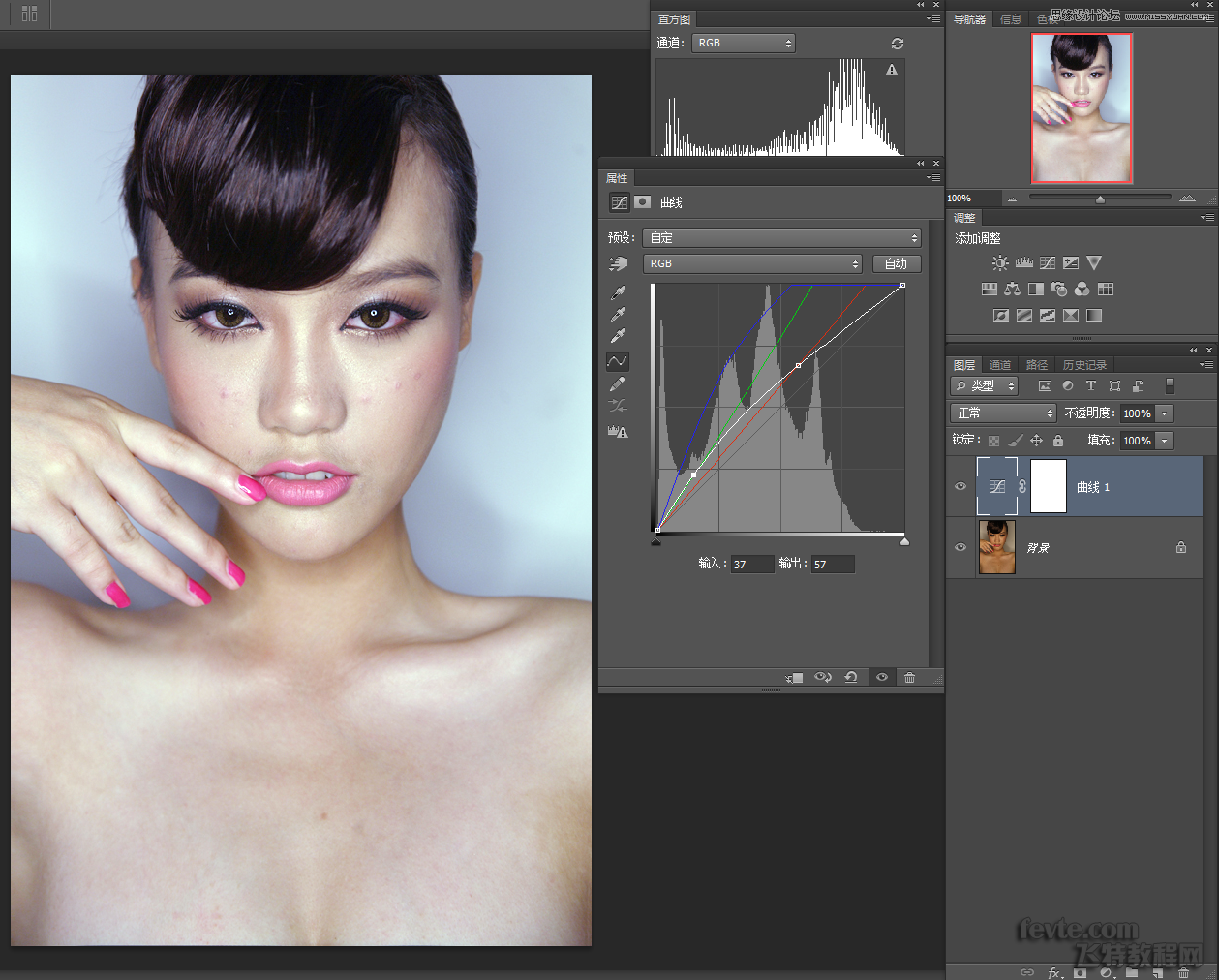
第三步:调色。参考直方图
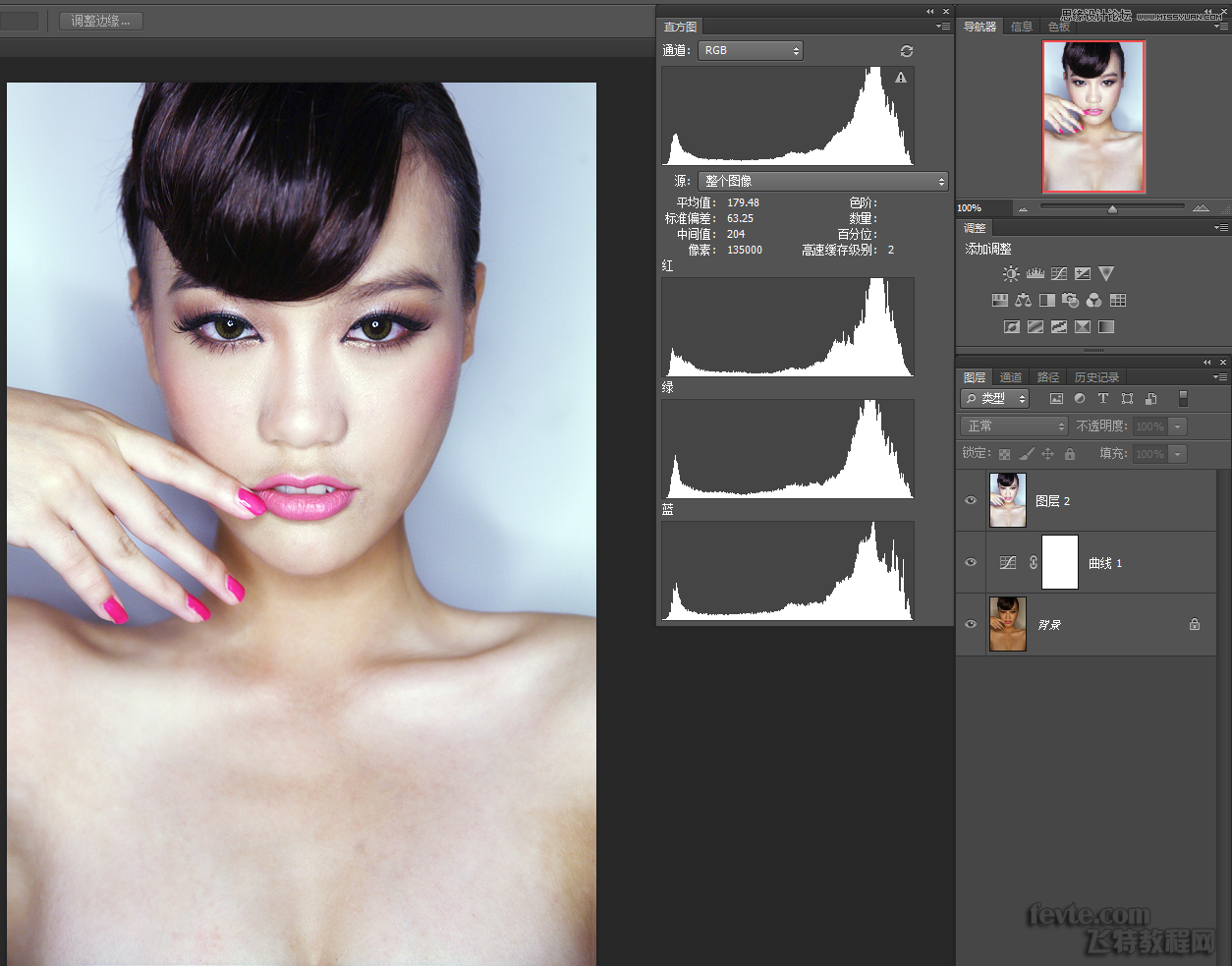
第四步:细化。


来源:https://www.tulaoshi.com/n/20160216/1566959.html
看过《Photoshop最简单的方法给美女美白》的人还看了以下文章 更多>>